vs code 使用命令行可通过内置终端或外部终端执行命令提升开发效率。具体包括:1. 打开终端使用 ctrl+/ 快捷键,选择终端类型并运行命令如 node、python;2. 通过 tasks.JSon 文件定义编译、测试等任务并快捷执行;3. 配置 launch.json 文件实现调试功能,设置断点并按 f5 启动调试;4. 利用 tab 补全、路径导航及插件快速切换目录;5. 在终端中使用 git status、git add、git commit 等命令进行版本控制,并结合 vs code 图形界面解决冲突;6. 运行代码可使用命令行、vs code 任务或 code runner 插件完成。掌握这些技巧能显著提高开发效率。

VS Code 使用命令行,简单来说,就是通过 VS Code 内置的终端或者外部终端,执行各种命令来完成代码编译、运行、调试、版本控制等任务。掌握这些技巧,能极大提升开发效率。
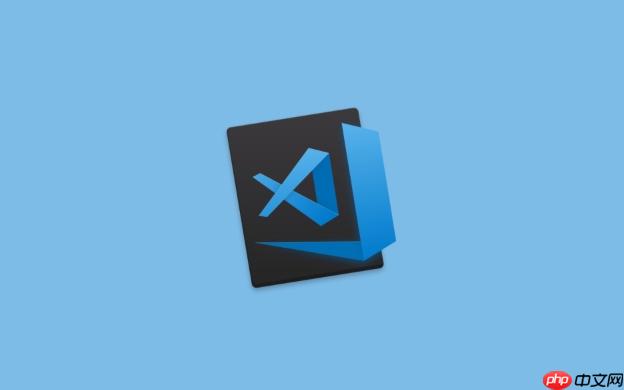
解决方案
VS Code 的强大之处在于它对命令行的良好支持。你可以选择使用 VS Code 集成的终端,也可以使用你喜欢的外部终端,比如 PowerShell、bash 等。
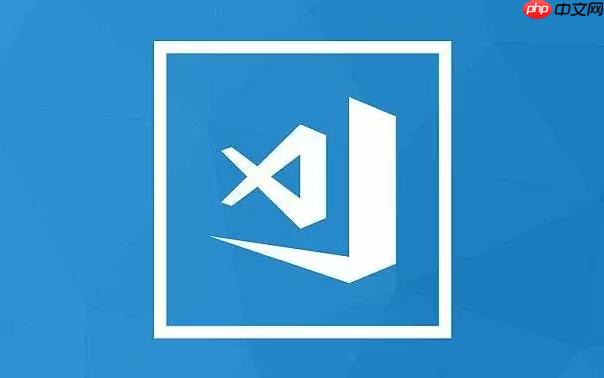
-
打开终端: 在 VS Code 中,可以通过 View -> Terminal 或者快捷键 Ctrl + “ (windows/linux) 或Cmd + “ (macos) 来打开集成终端。
-
选择终端类型: 点击终端面板右上角的下拉箭头,可以选择不同的终端类型。VS Code 会自动检测你系统上安装的终端,并列在这里。
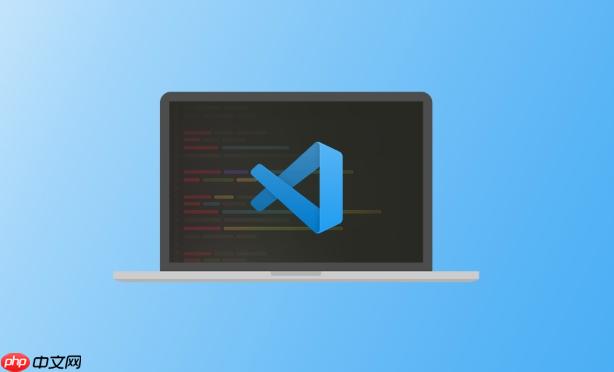
-
运行命令: 在终端中输入命令,然后按回车键执行。例如,你可以使用 node your_script.js 运行 JavaScript 代码,或者使用 python your_script.py 运行 Python 代码。
-
常用的命令行操作:
-
VS Code 任务: 通过 tasks.json 文件,可以定义一些常用的任务,比如编译、测试、部署等。这样,你就可以通过快捷键或者命令面板来快速执行这些任务。
- 打开命令面板 (Ctrl + Shift + P 或 Cmd + Shift + P),输入 “Tasks: Configure Task”,选择 “Create tasks.json from template”,然后选择你需要的任务类型。
- 编辑 tasks.json 文件,定义你的任务。
- 使用 Ctrl + Shift + B (Windows/Linux) 或 Cmd + Shift + B (macos) 来运行任务。
-
调试: VS Code 提供了强大的调试功能。你可以通过 launch.json 文件来配置调试器。
- 打开命令面板 (Ctrl + Shift + P 或 Cmd + Shift + P),输入 “Debug: Open launch.json”,然后选择你的调试环境。
- 编辑 launch.json 文件,配置你的调试器。
- 设置断点,然后按 F5 启动调试。
如何在 VS Code 终端中快速切换目录?
快速切换目录,除了常用的 cd 命令,还可以利用 VS Code 的一些特性:
- Tab 自动补全: 输入 cd 命令后,输入目录名的一部分,然后按 Tab 键,VS Code 会自动补全目录名。
- 使用 . 和 ..: . 表示当前目录,.. 表示上级目录。例如,cd .. 可以快速返回上级目录。
- 使用绝对路径: 输入完整的目录路径,可以快速切换到指定目录。
- 集成终端的导航: 某些终端(如 PowerShell)支持使用 Ctrl + 左/右箭头 在目录历史记录中导航。
- 使用插件: 有一些 VS Code 插件可以帮助你更方便地切换目录,例如 “Path Intellisense”。
VS Code 终端中如何使用 Git 命令进行版本控制?
VS Code 对 Git 的支持非常强大,你可以在终端中使用 Git 命令,也可以使用 VS Code 提供的 Git 图形界面。
-
初始化 Git 仓库: 如果你的项目还没有初始化 Git 仓库,可以使用 git init 命令来初始化。
-
常用 Git 命令:
- git status: 查看当前 Git 仓库的状态。
- git add .: 将所有修改的文件添加到暂存区。
- git commit -m “Your commit message”: 提交暂存区的文件到本地仓库。
- git push origin your_branch: 将本地仓库的提交推送到远程仓库。
- git pull origin your_branch: 从远程仓库拉取最新的代码。
- git branch: 查看本地分支。
- git checkout your_branch: 切换到指定分支。
- git merge your_branch: 合并指定分支到当前分支。
-
VS Code Git 图形界面: VS Code 提供了 Git 图形界面,可以更方便地进行版本控制。你可以在 VS Code 的源代码管理面板中查看文件状态、提交更改、创建分支、合并分支等。
-
解决冲突: 在合并分支时,可能会出现冲突。VS Code 提供了冲突解决工具,可以帮助你更方便地解决冲突。
如何在 VS Code 终端中运行和调试代码?
运行和调试代码是开发过程中必不可少的环节。VS Code 提供了强大的运行和调试功能。
-
运行代码:
- 使用命令行: 在终端中输入命令来运行代码。例如,node your_script.js (JavaScript), python your_script.py (Python), java YourClass (Java)。
- 使用 VS Code 任务: 通过 tasks.json 文件定义运行任务,然后使用 Ctrl + Shift + B (Windows/Linux) 或 Cmd + Shift + B (macOS) 来运行任务。
- 使用 Code Runner 插件: 安装 Code Runner 插件后,可以直接在 VS Code 中运行代码,无需打开终端。
-
调试代码:
掌握这些技巧,能让你在使用 VS Code 进行开发时更加得心应手。


















